Iphone là một chiếc điện thoại được săn lùng nhiều nhất trên thế giới hiện nay. Bởi nó không chỉ đẹp, sang mà khi sử dụng còn rất mượt và không bị đơ. Tuy nhiên tính năng ghi âm cuộc gọi trên iphone lại chưa được hỗ trợ. Dẫn đến nhiều tín đồ nhà “Táo cắn dở” cảm thấy bất tiện. Vậy nếu đang sử dụng điện thoại iphone mà chưa biết cách ghi âm cuộc gọi thế nào thì hãy tham khảo ngay bài viết sau đây của chúng tôi nhé.

Ghi âm cuộc gọi trên iphone
Tại sao iphone không hỗ trợ tính năng ghi âm cuộc gọi?
Đối với những bạn sử dụng dòng điện thoại iphone thì chắc hẳn đều biết rằng nó không hỗ trợ tính năng ghi âm cuộc gọi. Điều này được giải thích là do chính sách bảo mật của Apple. Ở một số địa phương thì việc ghi âm cuộc gọi là bất hợp pháp dẫn đến Apple khó kiểm soát được tính năng này trên hệ điều hành của mình. Mặt khác Apple cũng muốn chắc chắn rằng quyền riêng tư của người dùng luôn được đảm bảo và hạn chế tối đa sự xâm phạm của virus/ trojan/ hack.

Tại sao iphone không hỗ trợ ghi âm cuộc gọi
Chính vì vậy khi muốn ghi âm cuộc gọi trên iphone thì bạn phải tải về một ứng dụng thứ ba. Tuy nhiên dù là dùng cách nào thì điều đầu tiên mà bạn nên nhớ đó là thông báo và xin phép người ở đầu dây bên kia nếu không sẽ vi phạm pháp luật.
Làm cách nào để ghi âm cuộc gọi trên iphone?
Dù Apple không hỗ trợ tính năng ghi âm cuộc gọi trên iphone nhưng trong những trường hợp cần thiết bạn vẫn có thể sử dụng tính năng này bằng cách như sau
Ghi âm cuộc gọi trên iphone với Google Voice
Khi sử dụng Google Voice bạn sẽ được cung cấp một hộp thư thoại và một số điện thoại miễn phí.
Để có thể thực hiện tính năng ghi âm cuộc gọi với Google Voice, đầu tiên trong phần setting bạn hãy bật chế độ “Incoming call options”. Sau đó truy cập thẳng vào voice.google.com hoặc dùng app trên điện thoại để thực hiện các thao tác. Bấm phím 4 trong quá trình hội thoại nếu muốn ghi âm, lúc này sẽ có thông báo đang ghi âm được gửi đến cả hai bởi google.
Đồng thời nếu muốn bật tắt ghi âm trong quá trình trò chuyện bạn cũng có thể bấm phím 4 nhiều lần. Tuy nhiên Google Voice lại không cung cấp tính năng ghi âm cuộc gọi đến mà chỉ ghi âm cuộc gọi đi dẫn đến nhiều bất tiện.
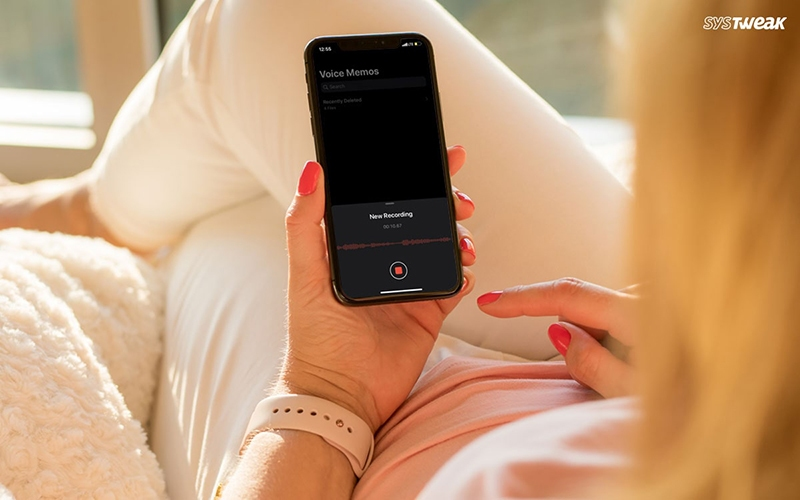
Ghi âm cuộc gọi trên iphone với Google Voice
Ghi âm cuộc gọi trên iphone với Voicemail
Sử dụng Voicemail là một trong những cách đơn giản nhất để ghi âm cuộc gọi trên iphone. Khi đó bạn tiến hành thực hiện theo các bước như sau:
- Bước 1: Thực hiện cuộc gọi đi và thông báo cho đối phương biết mình chuẩn bị ghi âm.
- Bước 2: Bấm vào nút “Add Call” (biểu tượng dấu +) trong khi đang thực hiện cuộc gọi rồi nhập số điện thoại của mình. Lúc này cuộc gọi sẽ được ghi âm và chuyển đến mục Voicemail.
- Bước 3: Để gộp chung cuộc gọi mà bạn đang thực hiện với file ghi âm thư thoại Voicemail bạn hãy bấm vào “Merge Calls” (kết hợp cuộc gọi)
- Bước 4: Kiểm tra file ghi âm cuộc gọi ở mục Voicemail sau khi kết thúc cuộc gọi.

Ghi âm cuộc gọi trên iphone với Voicemail
Lưu ý: Phương pháp này thực hiện rất đơn giản, không nhiều thao tác rườm rà và có thể thực hiện tương tự với cuộc gọi đến. Tuy nhiên cần kích hoạt tính năng Visual Voicemail trên iPhone mới có thể lưu lại file và gửi đi.
Sử dụng ứng dụng Call Record Free
Khi sử dụng Call Record Free để ghi âm cuộc gọi bạn chỉ cần bấm vào biểu tượng ghi âm để bắt đầu khi có cuộc gọi đến. Hoặc nếu muốn gọi đi thì hãy quay số sau đó bấm ghi âm. Cuối khi kết thúc cuộc gọi bạn hoàn toàn có thể chia sẻ những nội dung này qua email, facebook, Twitter,…
Đây là một ứng dụng hoàn toàn miễn phí, cho phép ghi lại tất cả các gọi đến và cuộc gọi đi trên iphone.
Sử dụng ứng dụng TapeACall
Phần mềm TapeACall cũng tương tự như Call Recorder – IntCall cho phép ghi âm cả cuộc gọi đến, đi, trong nước và quốc tế. Nó không giới hạn về số lượng file ghi âm hay thời lượng. Nếu muốn bạn cũng có thể tải file ghi âm về máy tính, tải lên Evernote, Dropbox hay các trang mạng xã hội như Twitter, Facebook.

Ghi âm cuộc gọi trên iphone với TapeACall
Lưu ý: TapeACall có cả phiên bản Pro (9,99 USD) và phiên bản Lite (miễn phí) giúp người dùng dễ dàng lựa chọn sao cho phù hợp với mình nhất.
Sử dụng các thiết bị ghi âm ngoài để ghi âm cuộc gọi trên iphone
Ngoài việc sử dụng các ứng dụng trên, để ghi âm cuộc gọi trên iphone bạn có thể sử dụng một số thiết bị ngoài như: Olympus TP-8 Telephone, Recap-C, Esonic PR200,…. Tuy nhiên những thiết bị này thường khá đắt đỏ, nên bạn hãy cân nhắc kỹ đến kinh tế của mình khi quyết định.
Kết luận
Trên đây là những cách ghi âm cuộc gọi trên iphone phổ biến mà chúng tôi muốn gửi đến bạn đọc. Hy vọng rằng bài viết đã giúp ích phần nào cho các bạn. Nếu bạn còn bất kỳ vấn đề nào cần tư vấn, giải đáp hãy liên hệ ngay với Xoăn Store nhé.






